
Jeste li se ikad zapitali gdje preglednik štedi vaše preuzimanja prilikom preuzimanja s Interneta? Gdje pronaći mapu za preuzimanje? A također i kako vidjeti preuzimanja? Pomoć u odgovorima na ova i druga pitanja pomoći će u ovom članku. Odabrao sam najčešće preglednike, ako i dalje koristite Internet Explorer za surfanje i preuzimanje na Internetu, toplo preporučujem da ga promijenite.
Za početak ćemo razumjeti i odgovoriti na pitanja kako vidjeti popis preuzimanja i kako očistiti preuzimanja u pregledniku.
Popis preuzimanja možete pregledati pritiskom na kombinaciju tipki. ctrl + j , nakon ove kombinacije vidjet ćete sva preuzimanja koja možete izbrisati klikom na odgovarajuću stavku (prisutna je u svim navedenim preglednicima).
Kako promijeniti mapu za preuzimanje u pregledniku Chrome (ovo uključuje ne samo poznati i popularni Google Chrome, već i preglednike temeljene na Chromium motoru, koji je prvi put počeo koristiti Google, kao što su: SRWare Iron, Comodo Dragon, CoolNovo i drugi. Više o njima ovdje).
Kliknite na ikonu postavki u gornjem desnom kutu, može se razlikovati. Na primjer, u pregledniku Google Chrome izgleda ovako:
u SRWare Iron:
Comodo Dragonu može se pristupiti kroz gornji izbornik klikom na ikonu u gornjem lijevom kutu: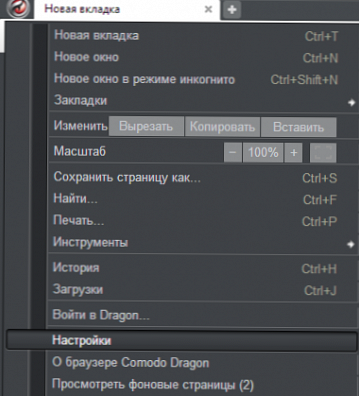 promijeni mapu za preuzimanje Komodo Dragon
promijeni mapu za preuzimanje Komodo Dragon
Kliknite vezu Napredne postavke na dnu:
Da biste promijenili zadanu mapu za preuzimanje Chromea, kliknite gumb Promijeni i odaberite željenu mapu. promjena mape za preuzimanje Chromea
promjena mape za preuzimanje Chromea
Usput, ako želite odabrati zasebno mjesto za svako preuzimanje, potvrdite okvir "Pitajte mjesto za spremanje svake datoteke prije preuzimanja".
Ako prije niste promijenili postavke, zadana preuzimanja u Chromeu spremaju se na putu:
Windows XP: \ Dokumenti i postavke \\ Moji dokumenti \ Preuzimanja
Windows Vista, Windows 7, Windows 8: \ Korisnici \\ Preuzimanja
Još jedna napomena i odgovor na pitanje Kako otvoriti mapu za preuzimanje nakon završetka, kao i odmah otvoriti datoteku nakon preuzimanja.
Nakon preuzimanja datoteke možete vidjeti tijek preuzimanja pritiskom na vruće tipke koje sam gore napisao i odatle otvorite mapu i datoteku. Ili možete kliknuti strelicu na dnu preuzimanja i odabrati Prikaži u mapi otvori mapu za preuzimanje Chromea
otvori mapu za preuzimanje Chromea
Kako promijeniti mapu za preuzimanje u Operi.
Kliknite ikonu Opera u gornjem desnom kutu i odaberite Postavke -> Opće postavke (ili prečac na tipkovnici ctrl + f12). promjena mape za preuzimanje opere
promjena mape za preuzimanje opere
Odaberite karticu Napredno i na lijevoj strani Preuzimanja. Pritisnite tipku Pregled ... i odaberite mapu za preuzimanje.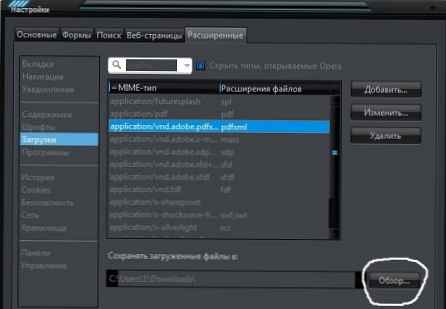 promjena mape za preuzimanje opere
promjena mape za preuzimanje opere
Usput, kad kliknete na gumb dodati Možete odabrati što ćete činiti ako se prenose određene datoteke..
Kako promijeniti mapu za preuzimanje u Mozilla Firefoxu.
Kliknite ikonu u gornjem lijevom kutu, odaberite Postavke -> Postavke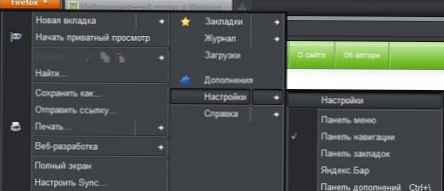 promijeni mapu za pokretanje mozilla firefox
promijeni mapu za pokretanje mozilla firefox
Idite na karticu Osnovni i klikom na gumb Pregled ... , odaberite mapu za preuzimanje.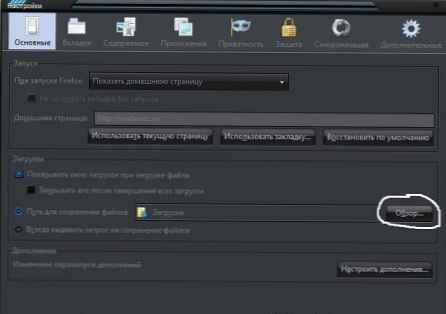 promijeni mapu za pokretanje mozilla firefox
promijeni mapu za pokretanje mozilla firefox
To je sve, sada znate kako promijeniti mapu za preuzimanje, kao i kako otvoriti mapu za preuzimanje.











